

Krijg 93% KORTING op Lifetime
Exclusieve deal
Mis deze deal niet, hij wordt GRATIS geleverd met Password Manager.
Krijgen 93% uit aan FastestVPN en baten Pass Hulk Password Manager FREE
Profiteer nu van deze deal!By Nick Anderson Geen reacties 5 minuten
Minecraft is een van de meest populaire videogames ter wereld. Het heeft miljoenen spelers die honderden uren in het spel hebben geklokt. Een geweldig aspect van Minecraft is multiplayer, waarmee twee of meer Minecraft-gamers de game online kunnen spelen. Zoals bij elke online multiplayer-game, zijn prestaties de sleutel tot een vlekkeloze online ervaring. Daarom moet je weten hoe je Minecraft kunt doorsturen.
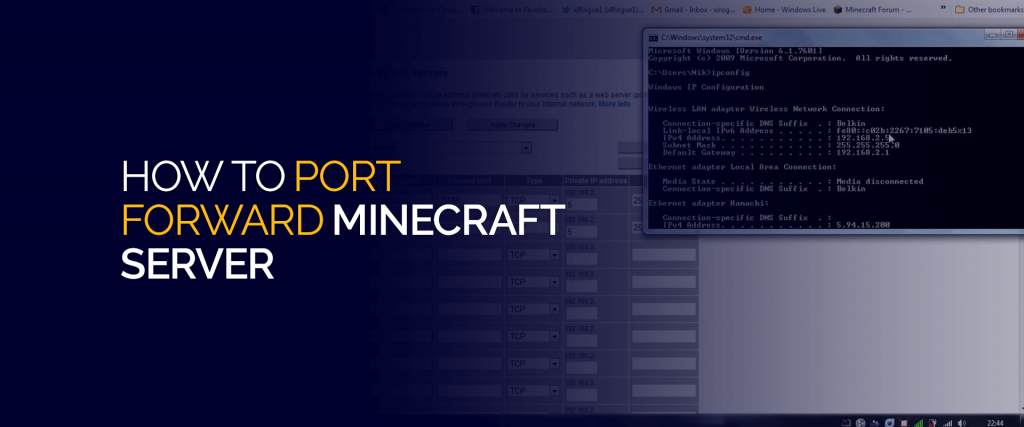
Als je het nog niet hebt gedaan, leggen we hierin uit hoe je Minecraft kunt porten blog. Je kunt meer leren over wat is port forwarding en hoe het de online spelprestaties kan verbeteren.
Port forwarding is het proces waarbij gespecificeerde poorten worden ingeschakeld, zodat binnenkomend netwerkverkeer mogelijk is. Applicaties gebruiken verschillende poorten om via internet met hun servers te communiceren. Poorten zijn virtuele gateways in het besturingssysteem om uitgaande communicatie te vergemakkelijken.
Vanwege de manier waarop de NAT-firewall werkt, moeten poorten handmatig worden toegestaan, zodat binnenkomend verkeer zonder hindernissen door de firewall gaat.
Het heeft geen invloed op normaal browsen. Online gamen is een van de situaties waarin port forwarding van belang is. Dus zonder meer uitleg, laten we eens kijken hoe we Minecraft kunnen doorsturen.
Minecraft kan solo, coöp of multiplayer via internet worden gespeeld. Er zijn honderden openbare Minecraft-servers die je kunt verbinden met multiplayer met andere spelers, het heeft ook drie officiële servers die worden beheerd door de ontwikkelaar van Minecraft.
Minecraft is beschikbaar op Xbox, PlayStation, Nintendo Switch, Windows, macOS en Linux. Omdat u op videogameconsoles geen poorten in de software kunt inschakelen, moet u port forwarden op de router. De methode werkt ook voor Windows-, macOS- en Linux-versies van Minecraft.
Ten eerste moeten we een statisch IP-adres instellen voor uw apparaat. U kunt het LAN/WiFi MAC-adres controleren in het netwerkadres van het apparaat. Als het apparaat al met de router is verbonden, noteer dan het IP-adres. We kunnen dit gewoon als statisch instellen, zodat de router dit IP-adres altijd aan het apparaat toewijst.
De gebruikersinterface verschilt per fabrikant, dus het is moeilijk om specifieke aanwijzingen te geven. De algemene benadering van port forwarding op de router is echter hetzelfde.
Uw NAT-type zou niet moeten verschijnen als Open/Type 2 in uw gameconsole. Controleer de platforms hieronder voor de poorten die moeten worden doorgestuurd.
Er zijn honderden routers op de markt met verschillende gebruikersinterfaces, zelfs binnen dezelfde fabrikant. Het maakt het schrijfproces voor elke router erg moeilijk. U kunt de bron echter bezoeken hier om een specifiek routermodel op te zoeken en volg de stappen om poort doorsturen op de router.
Net zoals u ervoor wilt zorgen dat inkomend verkeer door de NAT-firewall gaat, moet u er ook voor zorgen dat er geen NAT-conflict is. We verwijzen naar Double NAT, dat is wanneer twee routers met elkaar zijn verbonden en Network Address Translation (NAT) uitvoeren.
U kunt leren wat dubbele NAT is en hoe u dit kunt voorkomen in onze blog hier.
Om kort uit te leggen: als het spelapparaat zich achter de tweede router bevindt - die ook NAT uitvoert - wordt het voor inkomend verkeer moeilijk om het apparaat te bereiken omdat het zich op een ander particulier netwerk bevindt. U kunt dubbele NAT voorkomen door NAT op de tweede router uit te schakelen.
Met Minecraft kun je ook zelf een Minecraft-server opzetten en hosten. Je kunt je vrienden en spelers van over de hele wereld uitnodigen om lid te worden van je server. Door port forwarding op de router kunnen die deelnemers gemakkelijker met uw server communiceren. Als u problemen ondervindt zoals voicechat, kan port forwarding op Minecraft helpen.
Er is een andere manier om de NAT-firewall te omzeilen en alle poorten toe te staan – door in te schakelen UPnP – maar dat raden we om veiligheidsredenen niet aan.
© Copyright 2024 Snelste VPN - Alle rechten voorbehouden.


Mis deze deal niet, hij wordt GRATIS geleverd met Password Manager.
Deze website maakt gebruik van cookies, zodat wij u de best mogelijke gebruikerservaring kunnen bieden. Cookies worden opgeslagen in uw browser en voeren functies uit zoals u herkennen wanneer u terugkeert naar onze website en helpen ons team om te begrijpen welke delen van de website u het meest interessant en nuttig vindt.
Strikt Noodzakelijke Cookie moet te allen tijde worden ingeschakeld, zodat we uw voorkeuren voor cookies kunnen opslaan.
Als u deze cookie uitschakelt, kunnen we uw voorkeuren niet opslaan. Dit betekent dat u cookies opnieuw moet inschakelen of uitschakelen.


